Come rimuovere tutte le interruzioni di sezione in Word?
Un'interruzione di sezione è utile quando si desidera modificare la formattazione in parola. È facile inserire un'interruzione di sezione per iniziare una nuova sezione, ma sai come rimuovere rapidamente tutte le interruzioni di sezione in un documento lungo? Di seguito sono riportati alcuni suggerimenti per rimuovere tutte le interruzioni di sezione in Word 2007/2010.
- Rimuovere manualmente un'interruzione di sezione
- Rimuovi tutte le interruzioni di sezione con la funzione Trova e sostituisci
- Rimuovi tutte le interruzioni di sezione con VBA
- Un clic per rimuovere tutte le interruzioni di sezione con Kutools per Word
Rimuovere manualmente un'interruzione di sezione in parola
Questo metodo ti guiderà a mostrare tutti i segni di paragrafo ei simboli di formattazione nascosti nel documento di Word, quindi a eliminare manualmente l'interruzione di sezione specificata facilmente. Vedere i passaggi seguenti:
1. Clic Casa > ![]() (Mostra / Nascondi segni di modifica) per mostrare tutti i segni di paragrafo e i simboli di formattazione nascosti nel documento corrente.
(Mostra / Nascondi segni di modifica) per mostrare tutti i segni di paragrafo e i simboli di formattazione nascosti nel documento corrente.

2. Posizionare il cursore prima dell'interruzione di sezione specificata, quindi premere il tasto Elimina chiave per rimuoverlo. Vedi screenshot:

3. Per rimuovere più interruzioni di sezione, ripetere sopra il passaggio 2.
Un clic per rimuovere tutte le interruzioni (Pagina / Colonna / Sezione) dalla selezione o dall'intero documento in Word
Rispetto alla visualizzazione dei simboli di formattazione e all'eliminazione manuale di ciascuna interruzione una per una, Kutools per Word supporta una serie di funzionalità per rimuovere le interruzioni con un solo clic: (1) Rimuovere tutti i tipi di interruzioni dalla selezione o da interi documenti; (2) rimuove tutte le interruzioni di pagina / colonna / sezione dalla selezione o da interi documenti.

Rimuovi tutte le interruzioni di sezione con Trova e sostituisci funzionalità in Word
Puoi anche rimuovere tutte le interruzioni di sezione dal documento di Word corrente con la funzionalità Trova e sostituisci in Word. Si prega di fare quanto segue:
1. Clic Casa > sostituire (o premere Ctrl + H tasti contemporaneamente) per aprire la finestra di dialogo Trova e sostituisci. Vedi screenshot:

2. Nella finestra di dialogo Trova e sostituisci in arrivo, per favore (1) Digitare ^b nel Trova quello che scatola, (2) non digitare nulla nel file Sostituire con casella, quindi (3) fare clic su Sostituisci tutto pulsante. Vedi screenshot:

3. Viene visualizzata una finestra di dialogo di Microsoft Word che ti dice quante interruzioni di sezione ha cancellato. Fare clic su OK pulsante per chiuderlo.

4. Chiudi la finestra di dialogo Trova e sostituisci.
Finora, tutte le interruzioni di sezione sono già state rimosse dal documento corrente.
Rimuovi tutte le interruzioni di sezione utilizzando VBA
Oltre alla funzione Trova e sostituisci sopra, puoi anche rimuovere rapidamente tutte le interruzioni di sezione dal documento corrente con VBA in Word. Si prega di fare quanto segue:
1. stampa Alt + F11 chiavi insieme per aprire il Microsoft Visual Basic per l'applicazione finestra;
2. Clic inserire > Moduli, quindi incolla i seguenti codici VBA nella finestra del nuovo modulo.
VBA: rimuove tutte le interruzioni di sezione in Word
Sub DeleSectionBreaks()
Selection.Find.ClearFormatting
Selection.Find.Replacement.ClearFormatting
With Selection.Find
.Text = "^b"
.Replacement.Text = ""
.Forward = True
.Wrap = wdFindContinue
.Format = False
.MatchCase = False
.MatchWholeWord = False
.MatchByte = False
.MatchAllWordForms = False
.MatchSoundsLike = False
.MatchWildcards = False
.MatchFuzzy = False
End With
Selection.Find.Execute Replace:=wdReplaceAll
End Sub3. Quindi fare clic Correre pulsante o premere F5 chiave per eseguire il codice. E poi le interruzioni di sezione verranno rimosse contemporaneamente in blocco.
Rimuovi tutte le interruzioni di sezione con Kutools per Word
Se hai installato Kutools per Word, puoi rimuovere rapidamente tutte le interruzioni di sezione dal documento corrente in blocco con un solo clic Rimuovi interruzioni di sezione caratteristica. Si prega di fare quanto segue:
Clicchi Kutools > Pause > Rimuovi interruzioni di sezione. Vedi screenshot:
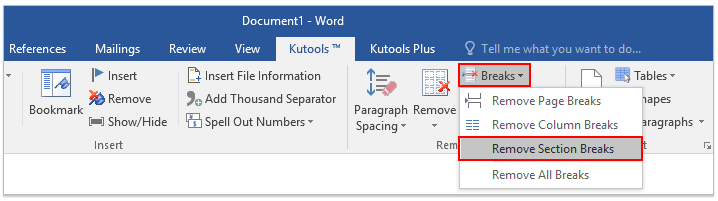
E poi viene visualizzata una finestra di dialogo per chiedere la riconferma, fare clic su Sì pulsante per andare avanti.
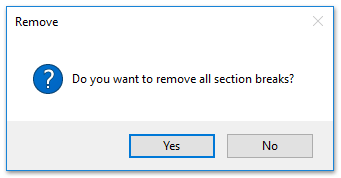
Ora tutte le interruzioni di sezione vengono eliminate immediatamente in blocco dal documento corrente.
Note:: Questo Rimuovi interruzioni di sezione la funzione supporta anche l'eliminazione di tutte le interruzioni di sezione dalla selezione: (1) selezionare la parte in cui rimuovere le interruzioni di sezione e (2) clicca Kutools > Pause > Rimuovi interruzioni di sezione.
Navigazione a schede e modifica di più documenti Word come Firefox, Chrome, Internet Explore 10!
Potresti avere familiarità con la visualizzazione di più pagine Web in Firefox/Chrome/IE e passare da una all'altra facendo facilmente clic sulle schede corrispondenti. Qui, Office Tab supporta un'elaborazione simile, che ti consente di sfogliare più documenti Word in una finestra di Word e passare facilmente da uno all'altro facendo clic sulle relative schede. Fare clic per la prova gratuita delle funzionalità complete!

I migliori strumenti per la produttività in ufficio
Kutools for Word - Migliora la tua esperienza con le parole con Over 100 Caratteristiche notevoli!
🤖 Assistente AI di Kutools: Trasforma la tua scrittura con l'intelligenza artificiale - Genera contenuto / Riscrivere il testo / Riepilogare i documenti / Richiedi informazioni sulla base del documento, tutto all'interno di Word
📘 Padronanza dei documenti: Pagine divise / Unisci documenti / Esporta la selezione in vari formati (PDF/TXT/DOC/HTML...) / Converti in batch in PDF / Esporta pagine come immagini / Stampa più file contemporaneamente...
✏ Modifica dei contenuti: Trova e sostituisci in batch su più file / Ridimensiona tutte le immagini / Trasporre righe e colonne della tabella / Converti tabella in testo...
🧹 Pulito senza sforzo: Spazza via Spazi extra / Interruzioni di sezione / Tutte le intestazioni / Caselle di testo / Collegamenti ipertestuali / Per ulteriori strumenti di rimozione, vai al nostro Rimuovi gruppo...
➕ Inserti creativi: Inserisci Mille separatori / Caselle di controllo / Pulsanti di scelta / QR Code / Codice a barre / Tabella della linea diagonale / Didascalia dell'equazione / Didascalia immagine / Didascalia / Immagini multiple / Scopri di più nella Inserisci gruppo...
???? Selezioni di precisione: Individuare pagine specifiche / con tabelle / forme / paragrafi di intestazione / Migliora la navigazione con Scopri di più Seleziona funzionalità...
⭐ Miglioramenti delle stelle: Naviga rapidamente verso qualsiasi luogo / inserire automaticamente testo ripetitivo / passare senza problemi da una finestra all'altra del documento / 11 strumenti di conversione...
